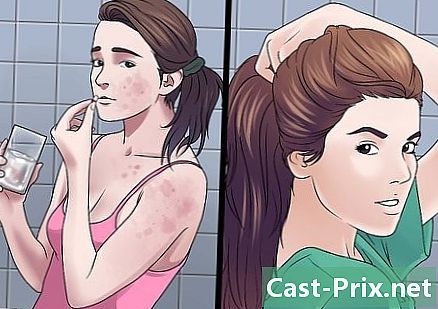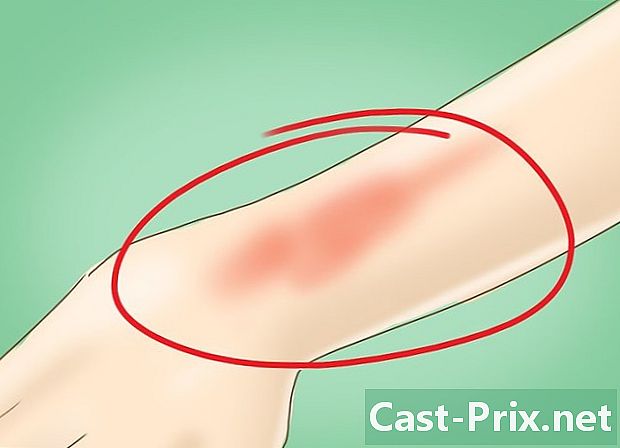Как да споделяте файлове с AirDrop на Mac
Автор:
Robert Simon
Дата На Създаване:
20 Юни 2021
Дата На Актуализиране:
1 Юли 2024

Съдържание
е уики, което означава, че много статии са написани от няколко автори. За да създадат тази статия, 9 души, някои анонимни, участваха в нейното издание и неговото подобряване във времето.Когато искате да обменяте файлове, папки между компютри, можете да ги изпратите по имейл, да ги запишете на DVD или да ги поставите в споделена папка. Малко дълго, нали? Между два Macs може да се използва софтуерът AirDrop за бързо и лесно изпълнение на тази задача. Не е необходимо дори да са в една и съща мрежа, но трябва да могат да работят по wifi. Тази статия обяснява как да го направите с AirDrop.
етапи
-

Проверете дали AirDrop е активиран. В Mac OS X 10.7 и по-нови версии той се активира автоматично. Той е достъпен в лявото меню на всеки прозорец на Finder. В предишни Macs, AirDrop е достъпен чрез потребителя терминал който е в папката комунални услуги, себе си в папката приложения.- в терминал, въведете следната команда:
по подразбиране пише com.apple.NetworkBrowser BrowseAllInterfaces 1 - Потвърдете с ключа влизане и въведете следната команда:
killall Finder. - AirDrop вече е в Finder.
- AirDrop работи само на OS X Lion (OS X 10.7) и по-нови версии.
- в терминал, въведете следната команда:
-

Отворете AirDrop и на двата Macs. Задължително е, ако искате трансферът да се случи. Ако и двамата работят с OS X 10.7 или по-нова версия, дори не е необходимо да са в една и съща мрежа. Това не е против случая с предишната OS X, която ще трябва да бъде.- AirDrop може да бъде стартиран, като кликнете веднъж върху иконата му, разположена в прозорец на Finder, в лявото меню със заглавие любими или чрез правене Command + Shift + R.
- AirDrop трябва да е отворен и на двата Macs.
-

И двете икони и на двата Macs трябва да се появяват в Airdrop. Може да отнеме малко време, разпознаването е повече или по-малко дълго. Когато имате и двете икони, това е връзката. Ако един от Mac не се появи, е, че Mac са твърде далеч един от друг или има проблем с мрежата (под OS X преди Lion, е необходимо и двете Mac да са свързани в мрежа). -

Плъзнете и пуснете файловете, които искате да споделите с другия Mac. Пуснете файловете директно върху втората икона на Mac. Кликнете върху бутона изпрати и го няма! -

Вижте екрана на Mac, до който сте го изпратили. Човек трябва да се появи там. Кликнете върху рекорд или отворен за да заредите файла, изпратен от AirDrop. -

Изчакайте трансферът да приключи. Когато пратката е валидирана, се появява лента за напредък, която информира прехвърлянето. По подразбиране файлът ще бъде записан в папката Downloads. -

Отворете изпратените файлове. Те трябва да са в папката Downloads, разположено в лявото меню (на прозорец на Finder), озаглавено любими .